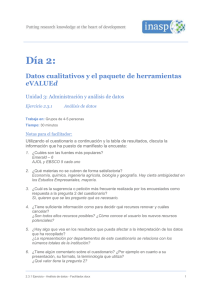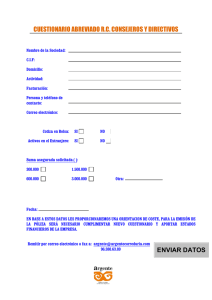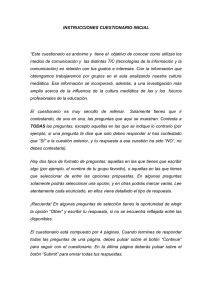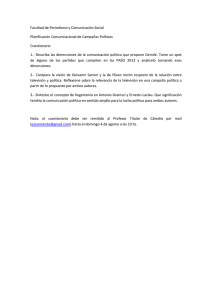Características del Cuestionario
Anuncio
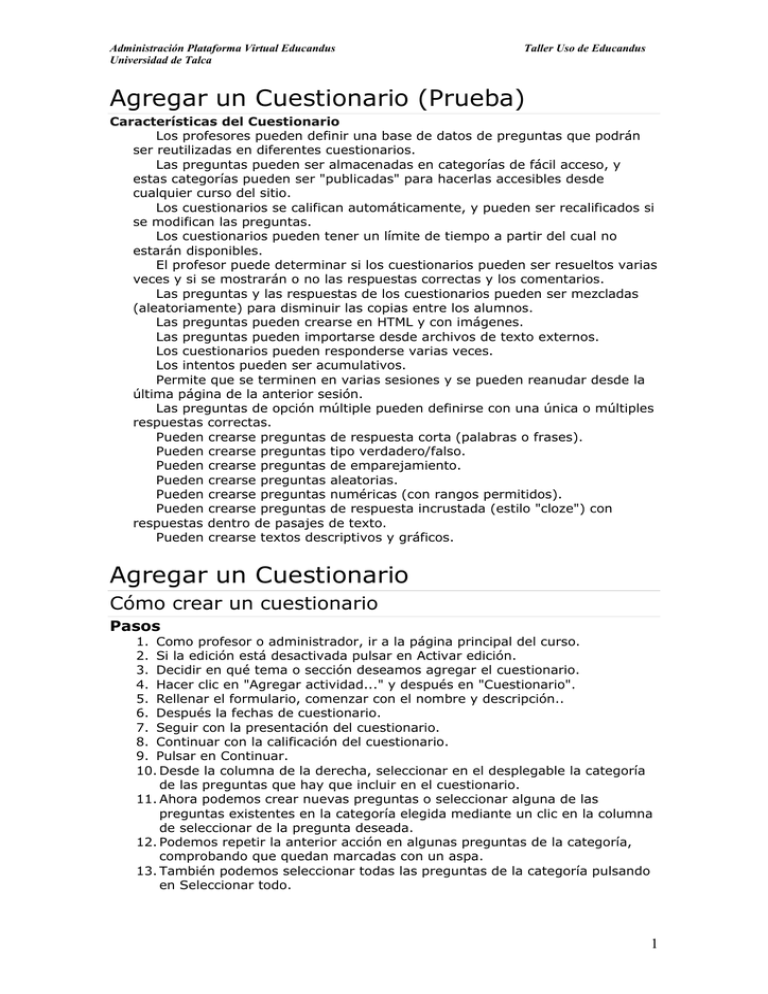
Administración Plataforma Virtual Educandus Universidad de Talca Taller Uso de Educandus Agregar un Cuestionario (Prueba) Características del Cuestionario Los profesores pueden definir una base de datos de preguntas que podrán ser reutilizadas en diferentes cuestionarios. Las preguntas pueden ser almacenadas en categorías de fácil acceso, y estas categorías pueden ser "publicadas" para hacerlas accesibles desde cualquier curso del sitio. Los cuestionarios se califican automáticamente, y pueden ser recalificados si se modifican las preguntas. Los cuestionarios pueden tener un límite de tiempo a partir del cual no estarán disponibles. El profesor puede determinar si los cuestionarios pueden ser resueltos varias veces y si se mostrarán o no las respuestas correctas y los comentarios. Las preguntas y las respuestas de los cuestionarios pueden ser mezcladas (aleatoriamente) para disminuir las copias entre los alumnos. Las preguntas pueden crearse en HTML y con imágenes. Las preguntas pueden importarse desde archivos de texto externos. Los cuestionarios pueden responderse varias veces. Los intentos pueden ser acumulativos. Permite que se terminen en varias sesiones y se pueden reanudar desde la última página de la anterior sesión. Las preguntas de opción múltiple pueden definirse con una única o múltiples respuestas correctas. Pueden crearse preguntas de respuesta corta (palabras o frases). Pueden crearse preguntas tipo verdadero/falso. Pueden crearse preguntas de emparejamiento. Pueden crearse preguntas aleatorias. Pueden crearse preguntas numéricas (con rangos permitidos). Pueden crearse preguntas de respuesta incrustada (estilo "cloze") con respuestas dentro de pasajes de texto. Pueden crearse textos descriptivos y gráficos. Agregar un Cuestionario Cómo crear un cuestionario Pasos 1. Como profesor o administrador, ir a la página principal del curso. 2. Si la edición está desactivada pulsar en Activar edición. 3. Decidir en qué tema o sección deseamos agregar el cuestionario. 4. Hacer clic en "Agregar actividad..." y después en "Cuestionario". 5. Rellenar el formulario, comenzar con el nombre y descripción.. 6. Después la fechas de cuestionario. 7. Seguir con la presentación del cuestionario. 8. Continuar con la calificación del cuestionario. 9. Pulsar en Continuar. 10. Desde la columna de la derecha, seleccionar en el desplegable la categoría de las preguntas que hay que incluir en el cuestionario. 11. Ahora podemos crear nuevas preguntas o seleccionar alguna de las preguntas existentes en la categoría elegida mediante un clic en la columna de seleccionar de la pregunta deseada. 12. Podemos repetir la anterior acción en algunas preguntas de la categoría, comprobando que quedan marcadas con un aspa. 13. También podemos seleccionar todas las preguntas de la categoría pulsando en Seleccionar todo. 1 Administración Plataforma Virtual Educandus Universidad de Talca Taller Uso de Educandus 14. Después de la selección de preguntas debemos pulsar en Agregar al cuestionario 15. Desde la columna de la izquierda, podemos utilizar la flechas para ordenarlas y los desplegables de la columna calificación para cambiar el valor de las preguntas. 16. Pulsar en Guardar calificaciones. 17. Finalmente, pulsar en Guardar todo el cuestionario. Importante A partir de la versión 1.5 de Moodle permite la opción de Mostrar el cuestionario en una ventana "segura" para prevenir la copia o difusión del mismo. Sugerencias En el Modo Adaptativo se muestra un botón Enviar adicional en cada pregunta y permite al estudiante dar varias respuestas a una pregunta incluso en el mismo intento de resolver el cuestionario. Tiene un propósito formativo. Antes de configurar el cuestionario, debemos pensar en el entorno que se realizará, por ejemplo sala informática o desde su casa, etc. Ello nos permite configurarlo de la manera más apropiada. 2